- Gemaakt door Bart Pannemans, laatste wijziging op okt 18, 2023
Inleiding
Aan een filter kunnen peilmetingen worden toegevoegd. Hier worden vooral laagfrequente metingen bedoeld, zoals tweewekelijkse handmatige opmetingen met een peillint, of adhoc ijkingsmetingen. Voor hoogfrequente metingen die gedaan worden met een instrument zoals een diver, wordt een instrument-object aangemaakt. Zie Aanleveren hoogfrequente meetreeksen (loggerdata)
Peilmetingen toevoegen via het DOV-Portaal
Ga naar de filterfiche. Dit kan je door rechtstreeks naar de url te navigeren met de permkey van de filter, of door via de verkenner de put te zoeken in de laag: 'Grondwater' > 'Grondwateronderzoek' > 'Grondwaterlocaties' en vervolgens naar het tabblad filters te gaan.
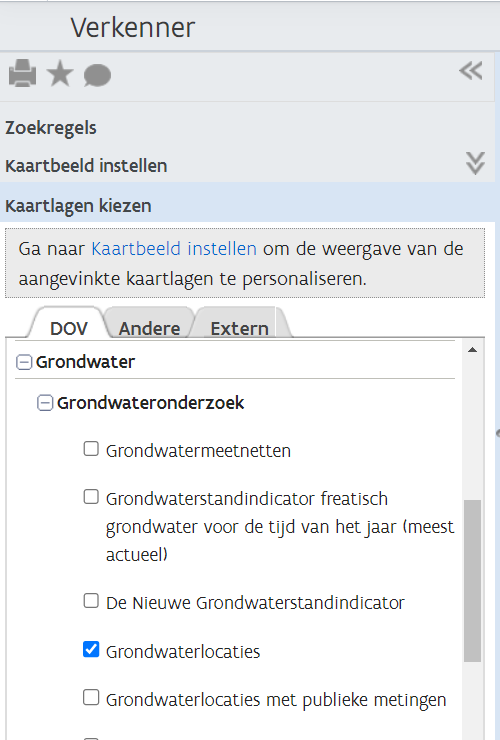
Eens op de filterfiche zet je de filterfiche eerst in editeermodus via de knop 'Acties > Editeer'.
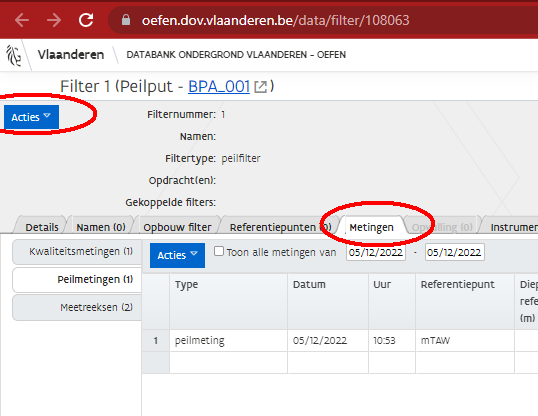
Navigeer naar de tab 'Metingen' (in de horizontale tabbladen), en vervolgens naar 'Peilmetingen' (in het menu links). Klik op de knop 'Acties > Editeer'.
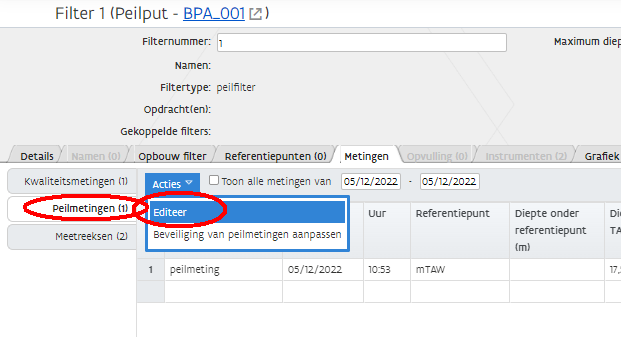
Je kan nu een nieuwe lijn starten om peilmetingen in te geven. Klik in de onderste lijn om de eerste dropdown te zien.
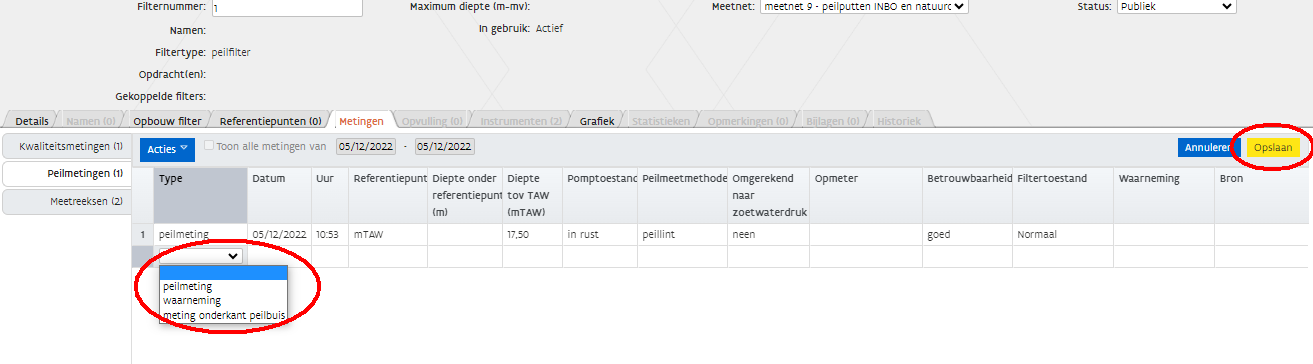
Klik op 'Opslaan' om de gegevens te bewaren.
Peilmeting verwijderen in de DOV-applicatie
Een peilmeting van je eigen organisatie kan je verwijderen door:
- Ga naar de filterfiche
- Klik bovenin op Acties > Editeer
- Klik op de tab 'Metingen' (horizontale tabs)
- Klik binnen de tab 'Metingen' op de tab 'Peilmetingen' (verticale tabs)
- Kies voor Acties > Editeer
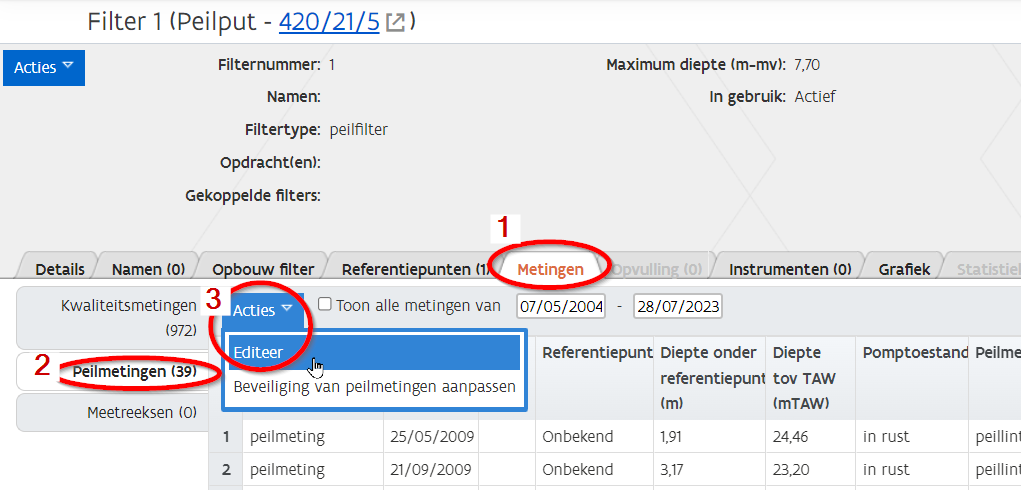
- Selecteer de rij met de meting die je wil verwijderen.
Met de 'shift' toets kan je meerdere aaneensluitende metingen verwijderen. - klik op Acties > 'Peilmetingen verwijderen'.
- klik op 'Opslaan'
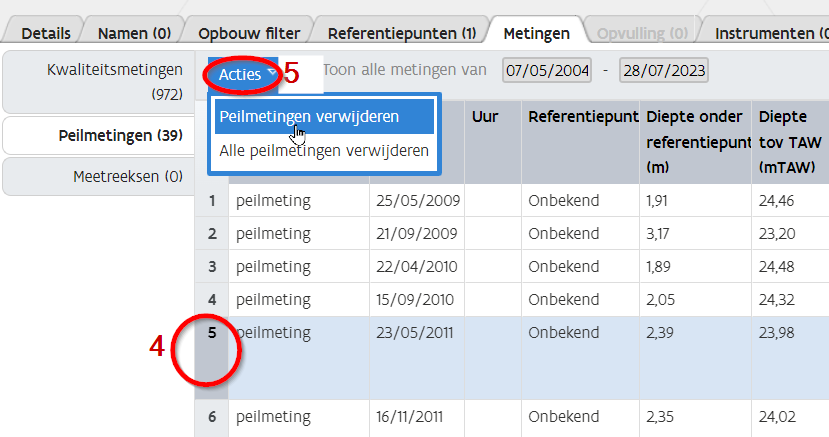
Peilmetingen in bulk toevoegen via de webapplicatie met csv/excel bestand
Om peilmetingen in bulk toe te voegen, kan je via de "bulkinvoer peilmetingen" werken.
Link 'Invoer peilmetingen' op de portaal-pagina van DOV
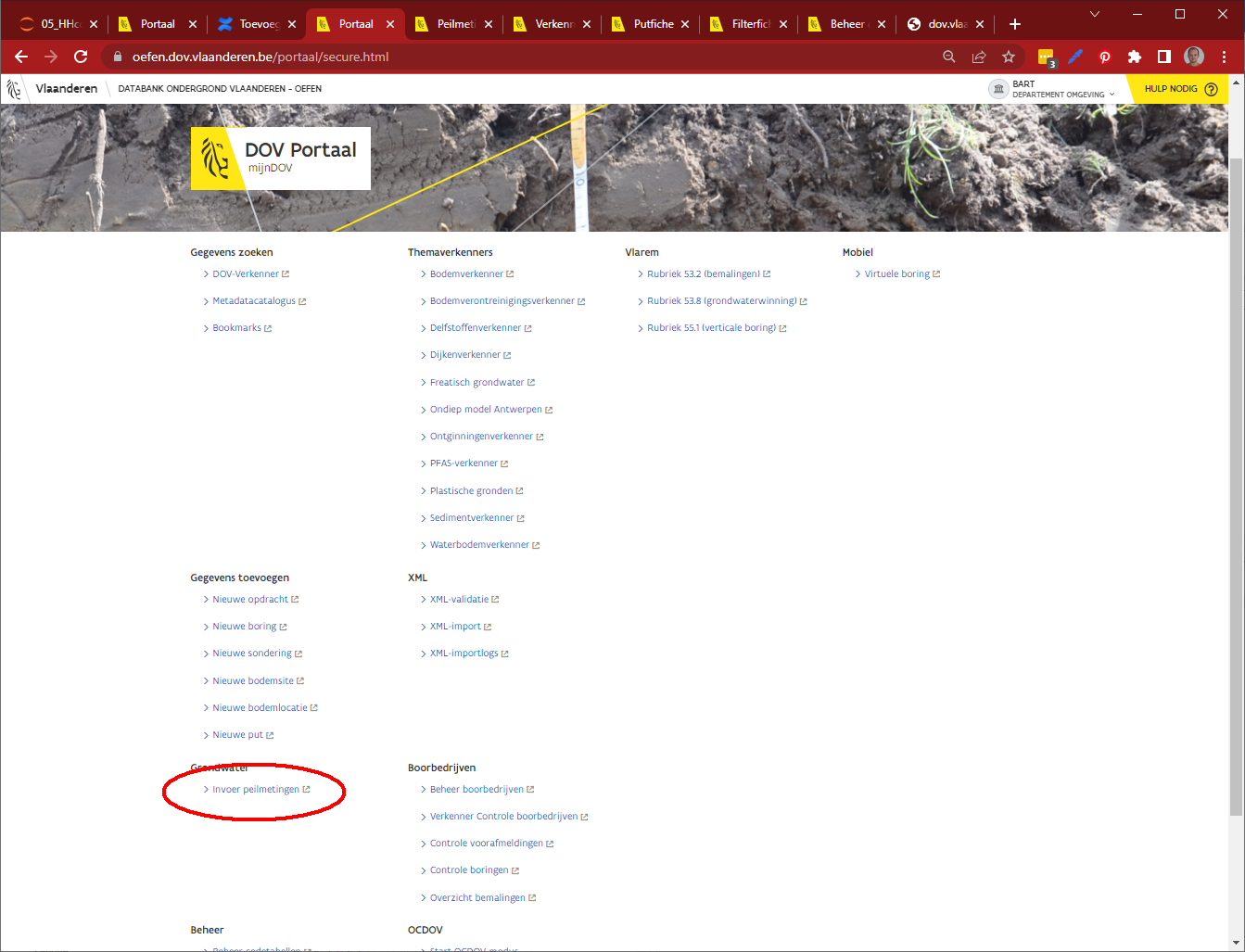
Hier kan je ofwel manueel peilmeting per peilmeting in geven (voor meerdere putten en filter tegelijkertijd),
of je kan een xls-bestand of csv-bestand opladen met dezelfde velden.
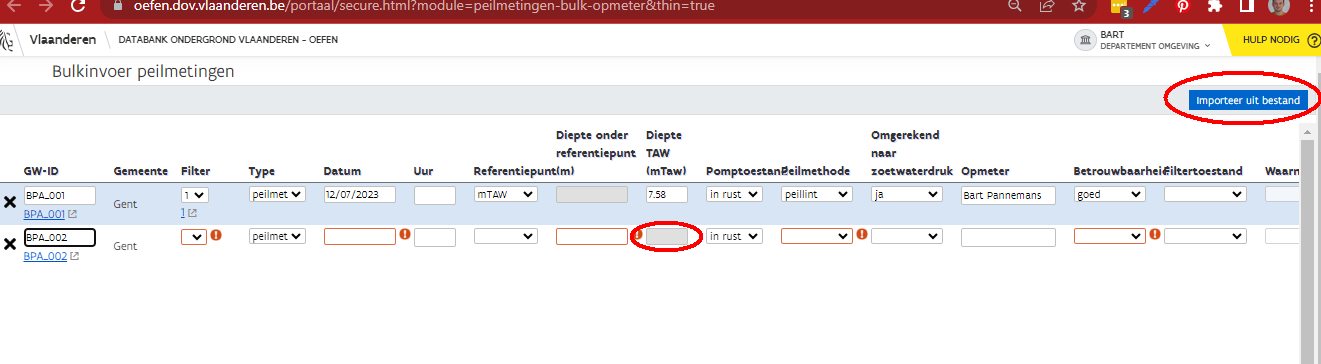
- Indien je gebruik maakt van een csv of excel, is het formaat hiervan redelijk vrij te kiezen.
Belangrijk is dat er een header file aanwezig is. Vervolgens kan je in het invoervenster aangeven met welk veld elke kolom gelinkt wordt ('kolom_invoer' aanklikken en dan de overeenkomstige kolomnaam selecteren in de dropdown). Je kan ook een standaardwaarde meegeven die dan voor elke record wordt gebruikt ('standaardwaarde' aanklikken en dan de waarde invullen in het tekstveld). - klik op 'Importeren'
- klik op 'Opslaan'
Tips:
- csv-bestand werkt beter dan xls. Let er wel op dat je geen xls-bestand opslaat als csv, want dan verslikt de tool zich soms op de encodering van het csv-formaat. Beter vertrekken van een simpel ascii-csv-bestand. De separator is een komma (geen ; ), en het decimaalteken is een punt.
- Als er een kolom met GW-ID (putid) en filterid aanwezig is, kunnen peilmetingen voor meerdere putten/filters gelijktijdig worden ingeladen.
Peilmetingen in bulk aanmaken via XML-import
Om peilmetingen in bulk toe te voegen kan je, gelijkaardig aan putten en filters, een XML-bestand opmaken en dit uploaden in DOV.
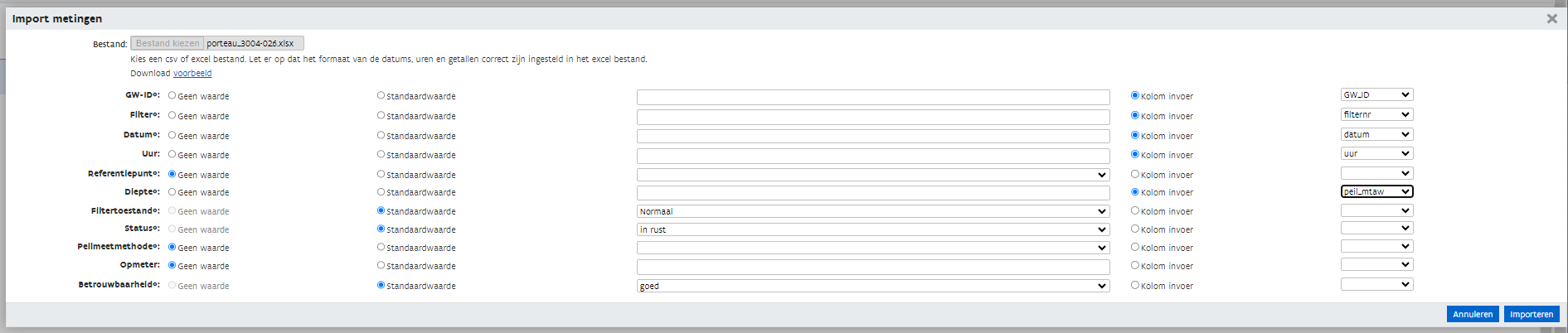
Een voorbeeld XML-bestand vind je hier: Voorbeelden XML-bestanden
Hoe de XML-import flow precies in elkaar zit, lees je hier: Data opladen via XML
Filters geautomatiseerd aanmaken via de DOV-webservices
Om filters geautomatiseerd toe te voegen is de workflow gelijkaardig aan die van de XML-import, alleen gebeurt de import automatisch via webservices, in plaats van manueel.
Hoe de automatische XML-import flow verloopt, lees je hier: XML-bestanden opladen via de DOV-webservices
- Geen labels